Android 进度条按钮ProgressButton的实现代码
有些App在点击下载按钮的时候,可以在按钮上显示进度,我们可以通过继承原生Button,重写onDraw来实现带进度条的按钮。
Github:https://github.com/imcloudfloating/ProgressBar
1.效果:
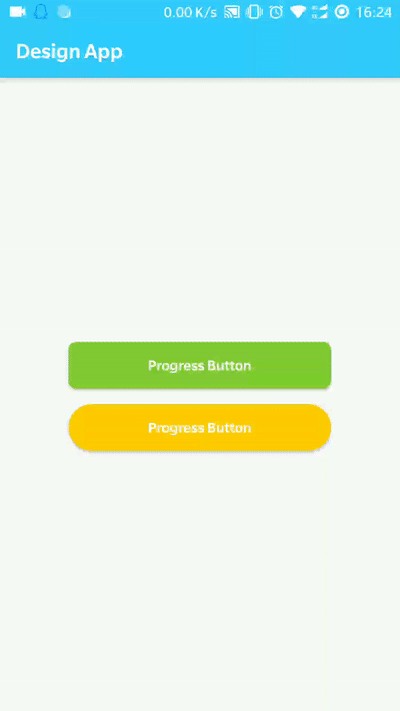
2.原理:
创建三个GradientDrawable作为按钮背景、进度条背景和进度条前景,通过计算进度条的百分比来设置宽度,然后调用invalidate()重绘。GradientDrawable设置颜色、圆角等参数,当然你也可以直接加载xml作为背景。
3.自定义参数:
在values目录建一个attrs.xml文件
<?xml version="." encoding="utf-"?> <resources> <attr name="progressColor" format="color" /> <attr name="progressBackColor" format="color" /> <attr name="progress" format="integer" /> <attr name="minProgress" format="integer" /> <attr name="maxProgress" format="integer" /> <declare-styleable name="ProgressButton"> <attr name="progressColor" /> <attr name="progressBackColor" /> <attr name="buttonColor" format="color" /> <attr name="cornerRadius" format="dimension" /> <attr name="progress" /> <attr name="minProgress" /> <attr name="maxProgress" /> <attr name="progressMargin" format="dimension" /> </declare-styleable> </resources>
3.按钮类:
在setProgress方法中改变mProgress的值,然后调用invalidate()重绘,因为我这里定义了一个minProgress(默认为0),所以在计算进度条宽度的时候,当前进度和最大进度都要先减去minProgress再做除法。
if (progressWidth < mCornerRadius * 2) {
progressWidth = mCornerRadius * 2;
}
当进度条宽度小于2倍圆角半径的时候,进度条的圆角就和背景的圆角不一致,所以加上了上面这段代码。
获取宽度和高度其实用getWidth()和getHeight()也可以,只不过在设计器中没法看到效果,所以我用了getMeasuredWidth()和getMeasuredHeight()。
package com.cloud.customviews;
import android.content.Context;
import android.content.res.TypedArray;
import android.graphics.Canvas;
import android.graphics.drawable.GradientDrawable;
import android.support.v.widget.AppCompatButton;
import android.util.AttributeSet;
public class ProgressButton extends AppCompatButton {
private float mCornerRadius = ;
private float mProgressMargin = ;
private boolean mFinish;
private int mProgress;
private int mMaxProgress = ;
private int mMinProgress = ;
private GradientDrawable mDrawableButton;
private GradientDrawable mDrawableProgressBackground;
private GradientDrawable mDrawableProgress;
public ProgressButton(Context context, AttributeSet attrs) {
super(context, attrs);
initialize(context, attrs);
}
public ProgressButton(Context context, AttributeSet attrs, int defStyle) {
super(context, attrs, defStyle);
initialize(context, attrs);
}
private void initialize(Context context, AttributeSet attrs) {
//Progress background drawable
mDrawableProgressBackground = new GradientDrawable();
//Progress drawable
mDrawableProgress = new GradientDrawable();
//Normal drawable
mDrawableButton = new GradientDrawable();
//Get default normal color
int defaultButtonColor = getResources().getColor(R.color.colorGray, null);
//Get default progress color
int defaultProgressColor = getResources().getColor(R.color.colorGreen, null);
//Get default progress background color
int defaultBackColor = getResources().getColor(R.color.colorGray, null);
TypedArray attr = context.obtainStyledAttributes(attrs, R.styleable.ProgressButton);
try {
mProgressMargin = attr.getDimension(R.styleable.ProgressButton_progressMargin, mProgressMargin);
mCornerRadius = attr.getDimension(R.styleable.ProgressButton_cornerRadius, mCornerRadius);
//Get custom normal color
int buttonColor = attr.getColor(R.styleable.ProgressButton_buttonColor, defaultButtonColor);
//Set normal color
mDrawableButton.setColor(buttonColor);
//Get custom progress background color
int progressBackColor = attr.getColor(R.styleable.ProgressButton_progressBackColor, defaultBackColor);
//Set progress background drawable color
mDrawableProgressBackground.setColor(progressBackColor);
//Get custom progress color
int progressColor = attr.getColor(R.styleable.ProgressButton_progressColor, defaultProgressColor);
//Set progress drawable color
mDrawableProgress.setColor(progressColor);
//Get default progress
mProgress = attr.getInteger(R.styleable.ProgressButton_progress, mProgress);
//Get minimum progress
mMinProgress = attr.getInteger(R.styleable.ProgressButton_minProgress, mMinProgress);
//Get maximize progress
mMaxProgress = attr.getInteger(R.styleable.ProgressButton_maxProgress, mMaxProgress);
} finally {
attr.recycle();
}
//Set corner radius
mDrawableButton.setCornerRadius(mCornerRadius);
mDrawableProgressBackground.setCornerRadius(mCornerRadius);
mDrawableProgress.setCornerRadius(mCornerRadius - mProgressMargin);
setBackgroundDrawable(mDrawableButton);
mFinish = false;
}
@Override
protected void onDraw(Canvas canvas) {
if (mProgress > mMinProgress && mProgress <= mMaxProgress && !mFinish) {
//Calculate the width of progress
float progressWidth =
(float) getMeasuredWidth() * ((float) (mProgress - mMinProgress) / mMaxProgress - mMinProgress);
//If progress width less than x corner radius, the radius of progress will be wrong
if (progressWidth < mCornerRadius * ) {
progressWidth = mCornerRadius * ;
}
//Set rect of progress
mDrawableProgress.setBounds((int) mProgressMargin, (int) mProgressMargin,
(int) (progressWidth - mProgressMargin), getMeasuredHeight() - (int) mProgressMargin);
//Draw progress
mDrawableProgress.draw(canvas);
if (mProgress == mMaxProgress) {
setBackgroundDrawable(mDrawableButton);
mFinish = true;
}
}
super.onDraw(canvas);
}
/**
* Set current progress
*/
public void setProgress(int progress) {
if (!mFinish) {
mProgress = progress;
setBackgroundDrawable(mDrawableProgressBackground);
invalidate();
}
}
public void setMaxProgress(int maxProgress) {
mMaxProgress = maxProgress;
}
public void setMinProgress(int minProgress) {
mMinProgress = minProgress;
}
public void reset() {
mFinish = false;
mProgress = mMinProgress;
}
}
使用:
<com.cloud.customviews.ProgressButton
android:id="@+id/button_progress_green"
android:layout_width="dp"
android:layout_height="wrap_content"
android:layout_marginTop="dp"
android:textAllCaps="false"
android:textColor="@color/colorWhite"
android:text="@string/button_progress"
app:cornerRadius="dp"
app:progressMargin="dp"
app:progressColor="@color/colorGreen"
app:buttonColor="@color/colorGreen" />
总结
以上所述是小编给大家介绍的Android 进度条按钮ProgressButton的实现代码,希望对大家有所帮助,如果大家有任何疑问欢迎给我留言小编会及时回复大家的!
赞 (0)

